
Search Console(サーチコンソール)が新バージョンになりました。
新しいのになって思ったこと。
Fetch as Googleがない!?
以前のバージョンではこのように表示されていました。
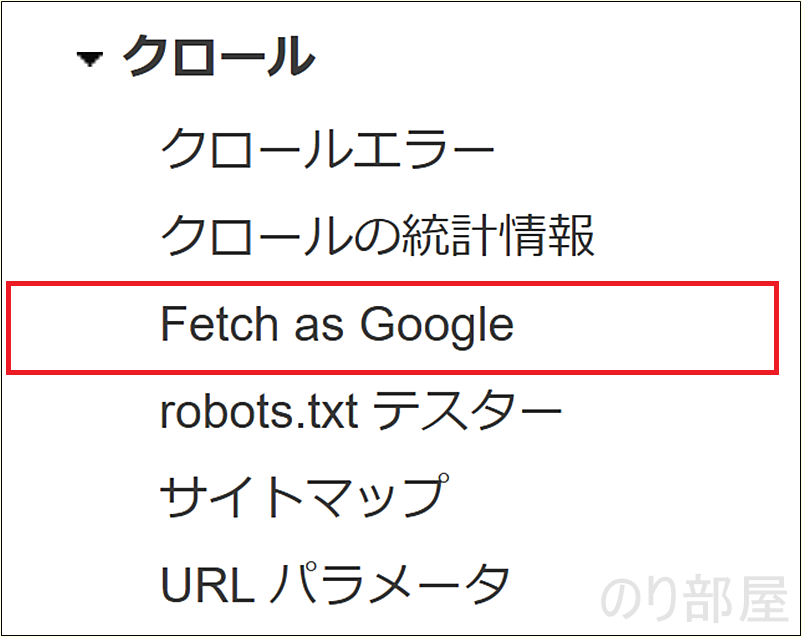
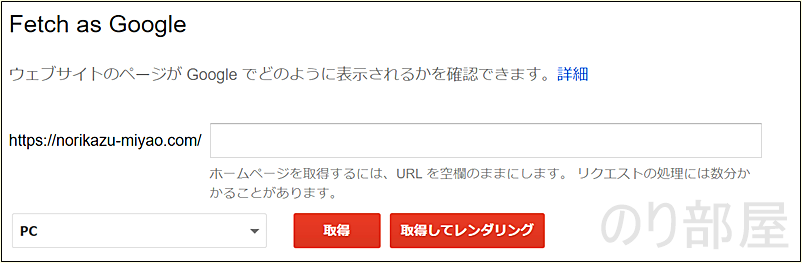
新しいバージョンのSearch Consoleでは「Fetch as Google」というワードがどこにもありません。
でも名前は違ってもしっかりと同じ機能が備わっています。
今回は分かりやすく徹底的に紹介したいと思います!
「Fetch as Googleはどこ?」と悩んでいる方の参考になれば嬉しいです。
とても簡単で1回で覚えられるので是非^^
新サチコでFetch as Googleをするのは「URL検査」をクリック
Fetch as Googleの代わりとなるのは左のサイドメニューにある「URL検査」です。
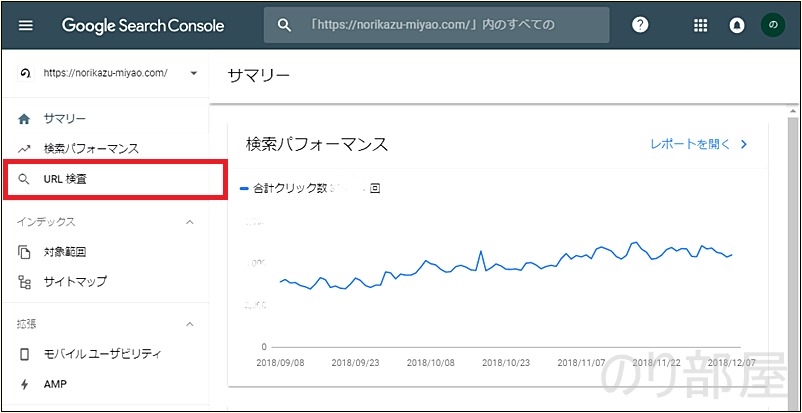
「URL検査」をクリックすると上部の検索窓に移動します。
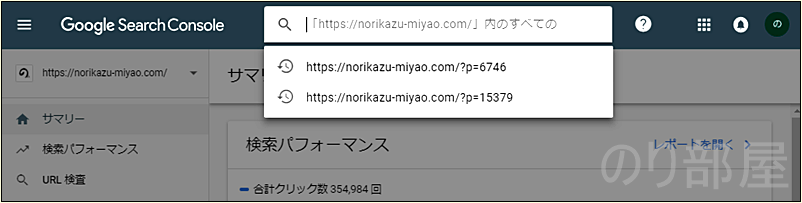
インデックス登録・クロールさせたいURLを入力
インデックス登録・クロールさせたいURLを入力します。
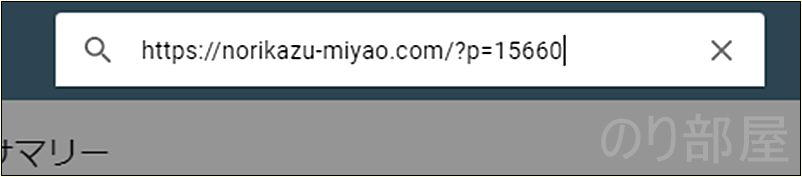
旧Search Consoleでは「?p=〇〇」などの後半部分だけでしたが、新しいサチコでは全てのURLを入力します。
全URLの方がコピペしやすいので個人的にはとても楽になったと思います^^
URLを入力してから「インデックス登録をリクエスト」をクリック
URLを入力してEnterキーを押すとこのような画面になります。
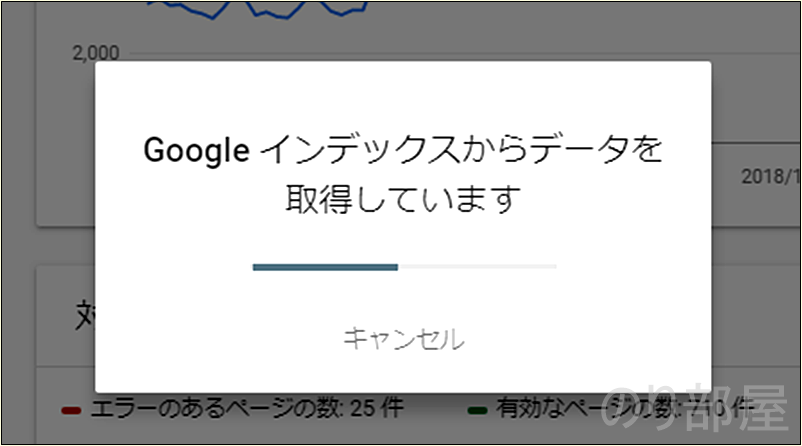
ほんの少し待つと「URL検査」の画面が出てきます。
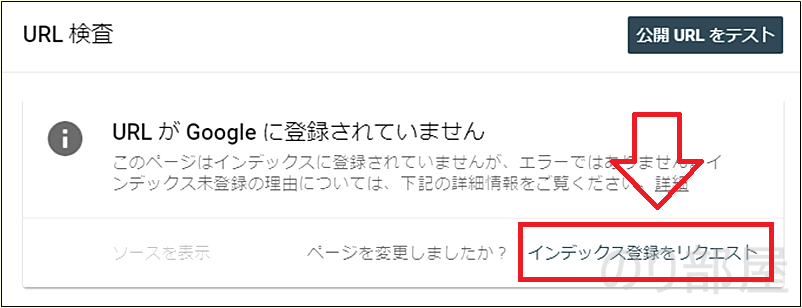
新しいURLの場合は「URLがGoogleに登録されていません」と表示されます。
今から登録するのでこれは正しい表記です。
右下にある「インデックス登録をリクエスト」をクリックします。
数秒待つと「インデックス登録をリクエスト済み」となります。
「インデックス登録をリクエスト」をクリックすると画面が切り替わります。
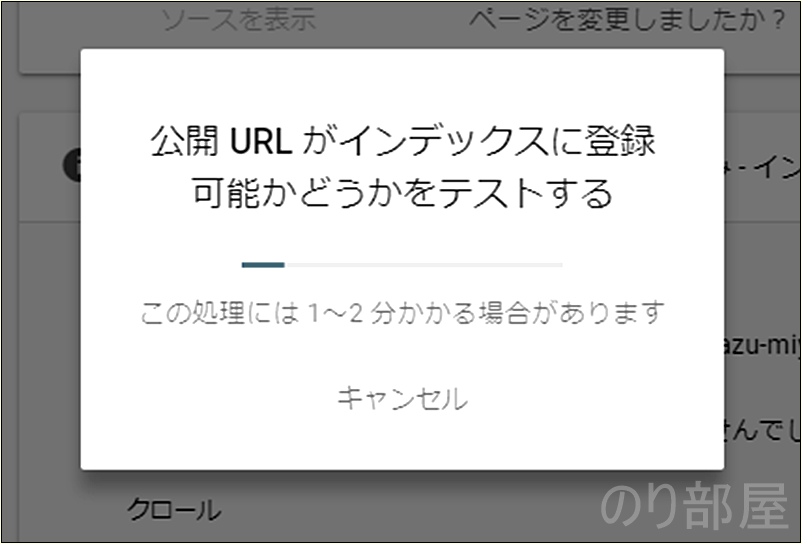
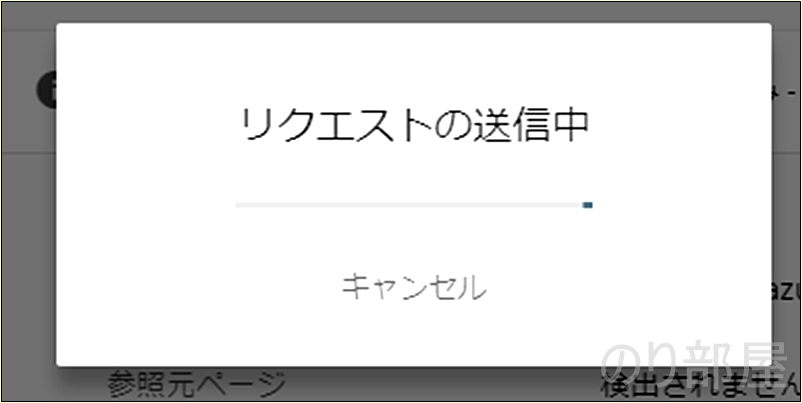
数秒待つと「インデックス登録をリクエスト済み」となります。
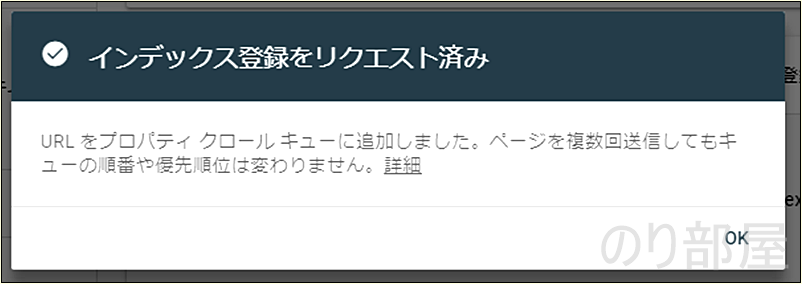
右下のOKを押すと最初の画面に戻ります。
まだ「URLがGoogleに登録されていません」とは表示はされていますが、下段の文字が変わっていて「インデックス登録をリクエスト済み」と表記されています。
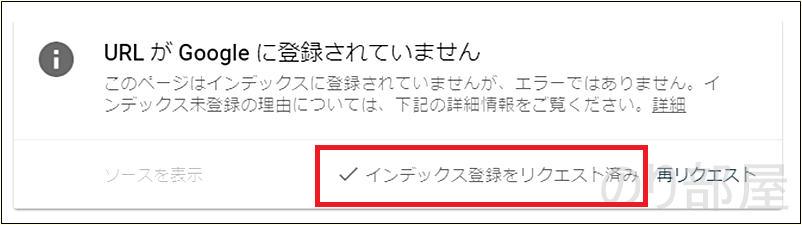
【徹底解説】新サチコでFetch as Googleをする方法のまとめ。
以上が新しいSearch ConsoleでFetch as Googleをする方法です。
とてもやることは簡単ですが、さらに分かりやすいようにやり方をまとめました
新サチコでFetch as Googleをする方法のまとめ
- サイドメニューの「URL検査」をクリック
- URLを入力
- 「インデックス登録をリクエスト」をクリック
これだけです。
多分1回やれば覚えるくらい簡単です。
Fetch as Google=インデックス登録した方が早く検索に表示されるので新しい記事を書いたら絶対やった方が良いです。
是非試してみてくださいね^^
【追記】「サイドメニューの「URL検査」をクリック」と書きましたが、URL検索をクリックせずとも上の検索窓をクリクックしてURLを入力すればOKでした。
ですので、やることは「検索窓にURLを入力」「インデックス登録をリクエストをクリック」の2つだけで登録完了です!
タイトル変更や内容を変更をしたら「再リクエスト」をしてクロールさせるのがオススメ
インデックス登録をするのがURL検査ですが、「再リクエスト」も重要です。
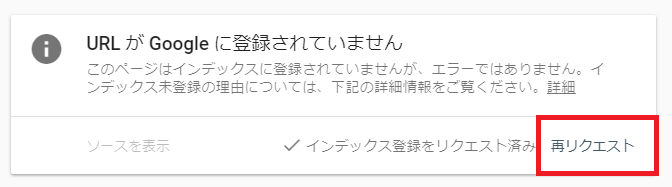
既存の記事をリライトしてタイトルを変更したり、本文を変更したら「再リクエスト」をしてGoogleさんに再度認識してもらうのがオススメです。
良くなるようにリライトしたので、より早く認識してもらえればその分結果が早く分かります。
「変更したら再リクエスト」をするのが一番良い方法です。
【オマケ】ブログ・HPでアクセスを稼ぐ・マネタイズにオススメの本


